
Om du kör din egen router tillsammans med det modem / routerkombination som din ISP gav dig, finns det en god chans att du av misstag ger dig en enorm huvudvärk och en mängd svårt att fastställa nätverksproblem. Låt oss titta på varför dessa problem uppstår, hur man upptäcker dem och hur man åtgärdar dem.
Varför dubbla routrarna är lika med dubbla huvudvärken
RELATERAD: Hur du felsöker din internetanslutning, lager-för-lager
Den värsta typen av tekniska problem är de som är svåra att fastställa. Om du till exempel får ett nytt kabelmodem från din ISP och det helt enkelt inte fungerar, är det ett enkelt problem att felsöka. Men tänk om du börjar se små men irriterande problem under flera veckor? Det blir allt svårare att fastställa exakt vad som är fel med ditt nätverk (eller vad som till och med orsakar det i första hand).
Att köra två routrar samtidigt i ditt hemnätverk är exakt den typ av situation där dessa fantomproblem kan uppstå. Innan vi går in på exakt varför det kan orsaka en sådan huvudvärk, låt oss titta på hur du kan hamna i den situationen utan att ens inse det.
Den vanligaste situationen är den här: din ISP ger dig ett modem som faktiskt är ett kombinationsmodem / router och sedan lägger du till en egen router. Nu passerar all din internetbundna trafik genom din nya router och den ISP-levererade routern.
Även om det är den vanligaste versionen av detta problem kan det också hända om du använder två routrar i tandem. Du kanske använder en äldre reservrouter som en switch för några extra Ethernet-portar eller som en extra Wi-Fi-åtkomstpunkt utan att konfigurera den ordentligt.
I alla dessa fall hamnar du i en situation där någon given kommunikation i ditt hemnätverk kan (eller till och med måste) passera genom två routrar. Att passera genom två sådana nätverksenheter är inte automatiskt dåligt, men om båda enheterna kör en Network Address Translation (NAT) -tjänst hamnar du i nätverksbindning som kallas "Double NAT".
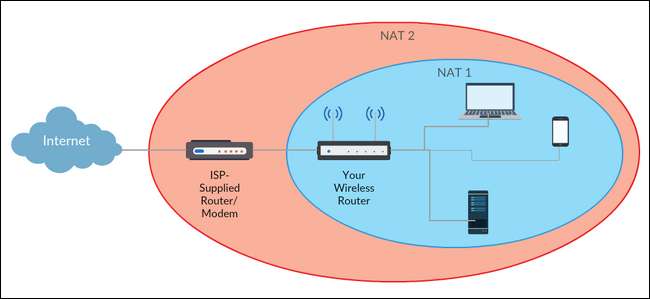
De NAT-tjänst på din router är en mycket praktisk sak. I ett nötskal är det tjänsten som tar alla inkommande förfrågningar riktade till din enskilda offentliga IP-adress, och skickligt översätter dem till de interna privata IP-adresserna på dina datorer och prylar. När det finns två av dem blir det dock rörigt, eftersom det tvingar alla dessa nätverksförfrågningar att korsa två översättningshändelser.
I bästa fall introducerar den latens i dina nätverksanslutningar, vilket kan orsaka fördröjning i latenskänsliga applikationer som spel. I värsta fall förstör den fullständigt UPnP (Universal Plug and Play) och alla andra routerbaserade tjänster som förlitar sig på att routern alltid kommer att vara vänd mot större internet (och inte vända mot ett annat internt nätverk). UPnP, det vanligaste offret för den dubbla NAT, är en praktisk routertjänst som automatiskt vidarebefordrar portar på din router så att applikationer som kräver specifika eller vidarebefordrade portar fungerar korrekt.
När en enhet som är ansluten till routern (som i sin tur är ansluten till en annan router) försöker ställa in ett port-forward-arrangemang via UPnP, slutar det vidarebefordras inte till det större internet utan till den andra routern. Den här återvändsgränden innebär ett brett utbud av applikationer och tjänster - kommunikationsappar som Skype, smarta hemappar och hårdvara som din Nest-termostat och musikhårdvara som Sonos musiksystem - antingen misslyckas direkt eller kräver mycket irriterande felsökning på dina vägnar att fixa.
Vid den här tiden lutar sannolikt mer än några få av er i stolen och säger ”Ja. Det där. Jag kopplade in min egen router i kombinationsrutan som min ISP gav mig och nu har jag alla slags huvudvärk. Vad gör jag?" Låt oss titta på hur du upptäcker om du upplever en dubbel NAT och hur du åtgärdar det.
Hur man upptäcker en dubbel NAT
Network Address Translation (NAT) är en så allestädes närvarande funktion i moderna routrar att om du helt enkelt har anslutit en router till en annan router, är det praktiskt taget givet att du av misstag har skapat en dubbel NAT.
Ändå är det praktiskt att faktiskt testa om du står bakom en dubbel NAT eller inte, om det inte av någon annan anledning gör det enkelt att bekräfta när du har åtgärdat situationen. Det enklaste testet du kan göra är att kontrollera vilken WAN-IP-adress (WAN) IP-adressen till din router (s) är. Detta är IP-adressen för vad routern anser vara omvärlden och kan märkas som "WAN IP", "Internet-IP", "Internetadress" eller "Allmän adress" beroende på din router.
Logga in på kontrollpanelen av var och en av routrarna i ditt hemnätverk. Om du till exempel har en router du har köpt och en router som tillhandahålls av din ISP, då vill du ansluta till dem båda och kontrollera vad de rapporterar som sina WAN-IP-adresser. Här är ett exempel, via vår D-Link-router som kör DD-WRT-firmware, vad du letar efter.
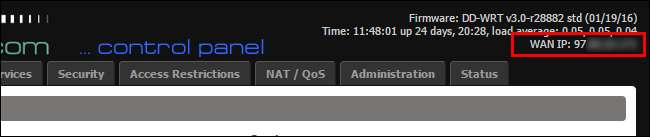
I ovanstående skärmdump kan du se att routerns “WAN IP” identifieras som 97. *. *. *. Detta är utmärkt, eftersom det indikerar att vår offentliga IP-adress är en IP-adress som tillhör vår ISP. Vad vi låt bli vill se här är en IP-adress som 192.168.0.1, 10.0.0.1 eller 172.16.0.1 eller små variationer därav, eftersom dessa adressblock är reserverade för privata nätverk . Om routerns WAN-IP-adress finns någonstans inom dessa adressblock betyder det att din router inte ansluter direkt till internet utan istället ansluter till en annan bit routingmaskinvara.
Hur man fixar en dubbel NAT
RELATERAD: Förståelse för routrar, switchar och nätverkshårdvara
Det finns flera sätt att fixa ett dubbelt NAT-problem, och tack och lov är de alla ganska enkla att använda. Även om vi gärna vill ge specifika instruktioner för din exakta situation finns det helt enkelt för många routrar, för många firmwareversioner och för många möjliga kombinationer där, för att vi möjligen ska kunna ge dig den exakta kombinationen av steg för din hårdvara. Ändå, om du kombinerar vår vägledning med en Google-sökning eller två relaterade till din specifika hårdvara och firmware, är vi övertygade om att problemet kommer att lösas på nolltid.
Om det är ett nytt område för dig att krossa med nätverkshårdvara kanske du vill kolla in det vår okomplicerade guide till routrar, switchar och nätverksterminologi innan fortsättning.
Ta bort extra hårdvara
Detta är överlägset den enklaste lösningen. I ett scenario där det verkligen finns en bit överflödig hårdvara är det enklast att bara ta bort den. Låt oss säga att du (eller släktingen vars anslutning du har problem med att skjuta) har köpt en trevlig ny router och anslutit den direkt till den gamla routern. I stället för att ta itu med logistiken och den bortkastade energin med att köra två routrar kan du helt enkelt ta bort den gamla routern för att förvisa den dubbla NAT.
Byt din primära (ISP) router till bryggläge
När ditt problem finns eftersom du har en ISP-levererad router / modem-kombinationsenhet (dessutom din egen router) är den bästa lösningen att byta den ISP-levererade routern till "bridge-läge". Överbryggning är helt enkelt en gammal nätverksteknik som transparent kopplar samman två olika nätverk. Genom att växla till bryggläge instruerar du modem / routerkombination att i princip fungera som ett modem - stänga av alla routningsfunktioner.
Även om detta är ett utmärkt sätt att lösa det dubbla NAT-problemet, finns det en sak du måste vara medveten om: alla enheter, förutom routern, som tidigare var anslutna till din ISP-levererade router / modem måste flyttas till din faktiska router. Om du har en dator ansluten direkt till Ethernet-porten på ISP-enheten, till exempel när du byter till bryggläge, måste du istället ansluta den till din personliga router. Om den ISP-levererade enheten har en Wi-Fi-åtkomstpunkt som några av dina enheter är anslutna till (till exempel din iPad) kommer den åtkomstpunkten inte längre att fungera och du måste överföra alla Wi-Fi-enheter till din personliga router.
Prova att googla "bridge-läge" tillsammans med modellnumret på din ISP-levererade router, och du kan hitta instruktioner för att aktivera bridge-läge. Ibland måste du dock kontakta din ISP direkt för att få dem att ställa in din ISP-levererade router till bryggläge. I skärmdumpen nedan kan du se ett exempel på att välja “Router Mode” och “Bridge Mode” som det visas i Cisco-kontrollpanelen i dussintals olika vanliga kombinationsenheter för router / modem.
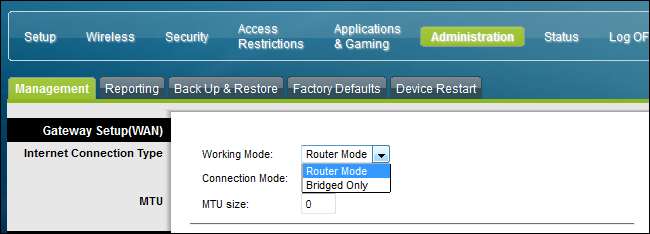
Medan vi är på väg till bryggläge, även om du tekniskt sett kan byta router bakom din ISP-router för att fungera som en bro, rekommenderar vi inte det på grund av två saker. För det första är kundköpta routrar nästan alltid av högre kvalitet än ISP-levererade routrar, så det är bättre för dig att använda din egen router än den de ger dig. Andra, även om du kan dumma en router så långt att det bara är en nätverksswitch , det är slöseri att göra det med en bra router. (Om du naturligtvis inte redan hade den liggande och behöver några extra portar.)
Sätt din sekundära router i DMZ
Detta är en mindre vanlig och mindre idealisk, men ändå helt lönsam lösning: du kan placera din router i den ISP-levererade routerns DMZ. De flesta routrar har möjlighet att placera en enhet i DMZ (även kallad Demilitarized Zone) där all enhetens trafik helt enkelt skickas vidare till det större internet (och vice versa). Om din ISP-levererade router inte erbjuder ett överbryggningsläge men erbjuder ett DMZ-alternativ kan det här vara din enda lösning. Sök igenom inställningarna för din ISP-levererade router och anslut din IP-adress till din personliga router till DMZ-listan (referensstödsdokumentation för din modell om du har problem med att hitta den här funktionen).
Återigen, med hjälp av Cisco-kontrollpanelen som finns i vissa många ISP-levererade kombinationsenheter, så här ser DMZ-gränssnittet ut:
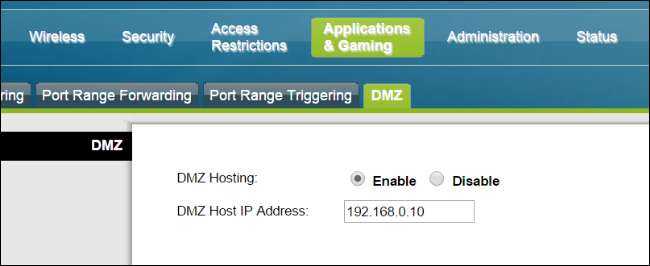
Att sätta en dator eller annan gadget i DMZ är vanligtvis inte en lämplig åtgärd (eftersom det lämnar enheten utsatt för internet), men det är helt bra att placera en router i DMZ (eftersom routern var avsedd att ansluta direkt till internet ändå).
De enda problemen du kan stöta på med den här lösningen är om du inte tar bort all din utrustning från den ISP-levererade routern och lägger den på din personliga router eftersom ISP-routerns nätverk och routerns nätverk fungerar helt oberoende av varandra. Detta innebär att om din laserskrivare är ansluten till din ISP-levererade router och du försöker skriva ut från din bärbara dator på din personliga router, kommer de två enheterna helt enkelt inte att se varandra.
Det finns en mycket god chans om du upplever något slags svårt att fastställa nätverksproblem och du kör två routrar i samma nätverk, att de två routerns inställningar är skyldiga. Med lite felsökning och snabba inställningar på en av routrarna kan du smärtfritt förvisa din anslutningsrelaterade huvudvärk.







